Время чтения: меньше, чем 1 минута
Настройка DVR, НУ автономные, удаленный доступ к не большое дело, но для тех, кто не имеет никакого опыта ниже следует шаг за шагом учебник о том, как установить стенд-одиночку, чтобы просматривать камеры из любого места, что имеет доступ к Интернету.
1º Шаг: Проверьте информацию о вашей сети
Нажмите старт > выполнять > тип CMD е де введите.
Нет Командная строка который был открыт тип IPCONFIG е де введите.
Запишите следующую информацию для последующего использования:
- Маска подсети
- Шлюз по умолчанию
2º Шаг: Конфигуратор или автономный (внутренний и внешний доступ)
Поскольку существует несколько моделей способ конфигурирования каждого DVR может изменяться, но смысл тот же,.
Меню > авансировать > сеть
в Тип сети, из O.k в статический и поместить информацию подобран с компьютера.
IP: Вы предпочитаете. ( пример: 10.0.0.120)
шлюз: 10.0.0.1
Netmask: 255.255.255.0
Вернитесь к Меню Сеть.
DNS: 10.0.0.1 (тот же шлюз)
порт: Это шлюз для доступа к устройству. В этом примере я буду использовать порт 1227, но вы можете использовать номер вашего выбора.
Обсервованный: Если то, что вы хотите внутренний доступ, это для просмотра камер с любого компьютера или устройства, подключенного к внутренней сети, уже сделано не нужно ничего настраивать. Для просмотра камеры просто введите в веб-браузере и введите следующий адрес: HTTP://IP-автономные:дверь (бывший: HTTP://192.168.0.120:1227)
3º Шаг: Fixar IP Экстерно
Почти во всех доступных интернет-сервисах наш внешний IP-адрес не фиксирован., и да динамичный, т.е. каждый раз, когда ваш маршрутизатор выключен или отключен следующий сделал это, чтобы соединиться с вашим Интернет будет с другим IP. Тогда эта проблема, для доступа к автономному нам нужно знать внешний IP ток сети он подключен, поскольку невозможно перейти в место, где физически автономный компьютер должен проверять IP-адрес каждый раз при выключении маршрутизатора, мы будем использовать службу, которая автоматически обновляет IP.
Два наиболее часто используемыми являются Нет-IP е о DynDNS, оба платные, но No-IP имеет возможность бесплатно обновить до трех IP-адресов для каждой учетной записи., по этой причине я буду использовать No-IP для демонстрации, но в обоих конфигурация в основном одинаковая.
во-первых создать учетную запись без IP, после этого войдите в созданную учетную запись и нажмите “Добавить хост”.
На следующей странице выберите “Имя хоста” который вы будете использовать для доступа к вашему DVR, больше ничего не меняйте и нажмите “Добавить хост” внизу страницы.

Готов твой имя хоста создано.
4º Шаг: Настроить роутер:
Теперь то, что мы делаем, чтобы установить IP и автономную дверь. Маршрутизатор я использую в этом учебнике “ПРПЖД 240” da Intelbras, но конфигурация в основном тот же для любого маршрутизатора.
Во-первых вы идете перенаправление > Виртуальный сервер > добавлять
Поместите информацию о DVR и нажмите кнопку Сохранить.
после сохранения, порт и IP, что настройка будет выглядеть следующим образом:
 Некоторые люди предпочитают, чтобы сделать освобождение портов DMZ, как это будет показано Abaixo, а включить DMZ к вашему модему или маршрутизатору, вы будете ставя под угрозу безопасность вашего устройства. Всегда выпуск дверей вручную, как было показано выше частей..
Некоторые люди предпочитают, чтобы сделать освобождение портов DMZ, как это будет показано Abaixo, а включить DMZ к вашему модему или маршрутизатору, вы будете ставя под угрозу безопасность вашего устройства. Всегда выпуск дверей вручную, как было показано выше частей..
Компьютерная безопасность, DMZ или демилитаризованная зона (демилитаризованная зона или DMZ), также известная как сеть периметра, Это физический или логический подсеть, которая содержит и выставляет внешние услуги пограничные организации, в крупной сети и ненадежной, обычно интернет. Любые устройства, расположенные в этой области, это, между доверенной сетью (обычно локальная частная сеть) и ненадежная сеть (обычно Интернет), находится в демилитаризованной зоне.
перенаправление > DMZ > Выберите включить, введите IP-адрес видеорегистратора и сохраните.
Следующим шагом является настройка маршрутизатора для автоматического обновления IP-адреса вашей сети в вашей учетной записи NO-IP..
Перейти к динамическому DNS, введите данные своей учетной записи и имя хоста/домен, который вы создали, нажмите ввод. После “Статус подключения” как “Связано!” нажмите сохранить.

это, теперь вы можете видеть свои камеры из любой точки мира.
Если у вас есть вопросы или предложения, оставьте их в комментариях..












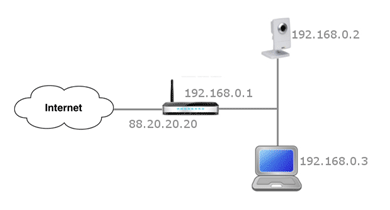

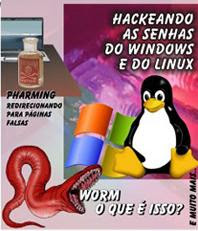

Постоянная ссылка
привет, у меня есть DVR Controlbr, и я хочу видеть камеры по мобильному телефону, но я не нашел облачную опцию для активации.
Постоянная ссылка
доброе утро,
Пришлите мне изображение его меню.
Постоянная ссылка
Доброе утро следите за фото,Отправляю фото окна, где должен быть вариант облака и это не нормально.
Постоянная ссылка
тот, что в меню, я тоже отправляю
Постоянная ссылка
и если вам тоже нужна фотография версии
Постоянная ссылка
добрый день,
ОК. Пришлите мне фото следующего пути: МЕНЮ> СИСТЕМА> УСЛУГИ
Постоянная ссылка
следует за запрошенным окном
Постоянная ссылка
добрый день,
По-видимому, у вашего DVR нет облачной службы.
Постоянная ссылка
У меня был фиксированный IP-адрес Vivo, сегодня действительно динамический IP, каждое новое соединение меняет внешний IP. Я создал хост без IP, но я не знаю, где ввести маршрутизатор Mitrastar, чтобы внести изменения.
Постоянная ссылка
Дополнительная информация; используйте уникальный Wi-Fi-модем / маршрутизатор, предоставленный Vivo от MitraStar Model:DSL-2401HN-T1C не знаю, куда войти для создания виртуального сервера.
Постоянная ссылка
добрый день ! У меня есть видеорегистратор Posonic для 4 каналы это модель 5104 поскольку 2014, пока Vivo предоставила фиксированный IP, все было в порядке, теперь IP динамический, постоянно меняется, и я не могу получить удаленный доступ по мобильному телефону, в сети я оставил статический IP как 192.168.1.150 но когда внешний IP меняется, у меня нет доступа, Вы можете мне помочь ?
Постоянная ссылка
Информация, Я не могу найти поддержку Posonic в Бразилии, не сайт, телефон, ничего такого.
Постоянная ссылка
добрый день,
Я действительно не знаю, поддерживается ли Posonic в Бразилии.
Постоянная ссылка
добрый день,
Сим. Вопрос о динамичности IP-адреса легко решить, вам придется воспользоваться услугой DDNS. Перейдите по ссылке ниже, чтобы узнать, что такое DDNS.
https://www.interside.org/2015/11/o-que-e-ddns.html
Но возможно ваш случай немного сложнее. Вы должны проверить, предоставляет ли Vivo вам настоящий внешний IP-адрес. Введите настройки вашего модема, взгляните на статус, чтобы узнать, какой у него IP-адрес в глобальной сети, затем перейдите по ссылке ниже и сравните IP-адреса; чтобы вы могли открывать порты для удаленного доступа, эти IP-адреса должны быть одинаковыми.
Любые вопросы, пожалуйста, свяжитесь снова.
Постоянная ссылка
“затем перейдите к строке ниже” ссылка здесь не появилась.
Постоянная ссылка
добрый день.
конечно, это ссылка: https://www.interside.org/ferramentas/meu-ip
Постоянная ссылка
Не получается настроить титаниум cl, в широкополосном небе через радио
Постоянная ссылка
добрый вечер,
Какой WAN IP отображается в статусе роутера??